Werbung
Verwenden Sie sowohl einen Mac als auch einen Windows-PC? Haben Sie es satt, zwischen den beiden zu wechseln? Nun, jetzt müssen Sie es zumindest für kleine Aufgaben nicht mehr. Möglicherweise müssen Sie Windows für etwas verwenden, möchten aber gleichzeitig auf Ihre Textnachrichten, Kontakte und Notizen auf Ihrem Mac zugreifen können.
Sie können sich in einem Browser bei Ihrem iCloud-Konto anmelden, aber das ist nicht ganz dasselbe. Sie können mit iCloud keine Textnachrichten senden oder empfangen, iOS 11 wird dies jedoch endgültig tun Synchronisieren Sie Ihre Nachrichten auf Ihren iOS- und Mac-Geräten Was ist neu in iOS 11? Die neuen Funktionen für Ihr iPhoneMit der Einführung von iOS 11 im Laufe des Jahres 2017 wird alles auf Ihr iPhone und iPad übertragen. Weiterlesen .
Du kannst Teilen Sie Ihren Mac-Bildschirm mit Facetime mit einem anderen Mac So teilen Sie den Bildschirm Ihres Mac mithilfe von Nachrichten (Sie benötigen keine FaceTime!)So teilen Sie den Bildschirm Ihres Mac mithilfe von Nachrichten: Keine Online-Konten, Software-Downloads oder unnötige Anzeigen. Weiterlesen und Fernbedienung Linux von Windows So steuern Sie Linux unter Windows fernWollten Sie schon immer Ihren Linux-Computer von einem Windows-Computer aus steuern? Folgendes müssen Sie wissen. Weiterlesen Heute zeigen wir Ihnen jedoch, wie Sie von Windows oder Linux aus auf Ihren Mac zugreifen können, damit Sie ihn verwenden können iMessage und Apps wie Anmerkungen und Kontakte auf Ihrem PC.
Hinweis: Ihr Mac muss eingeschaltet sein, damit dies funktioniert und mit dem verbunden ist gleiches lokales Netzwerkund in Ihrem Konto angemeldet. Das ist unterscheidet sich von der Verwendung von macOS in einer virtuellen Maschine So führen Sie macOS unter Windows 10 in einer virtuellen Maschine ausSie sind sich nicht sicher, ob Sie mit einem Mac auskommen werden? Erfahren Sie, wie Sie macOS unter Windows 10 mithilfe einer virtuellen Maschine ausführen. Weiterlesen .
Aktivieren der Bildschirmfreigabe auf Ihrem Mac
Bevor Sie auf Ihrem PC auf Ihren Mac zugreifen können, müssen Sie die Bildschirmfreigabe auf Ihrem Mac aktivieren. Gehen Sie dazu zu Apple> Systemeinstellungen und dann klicken Teilen.
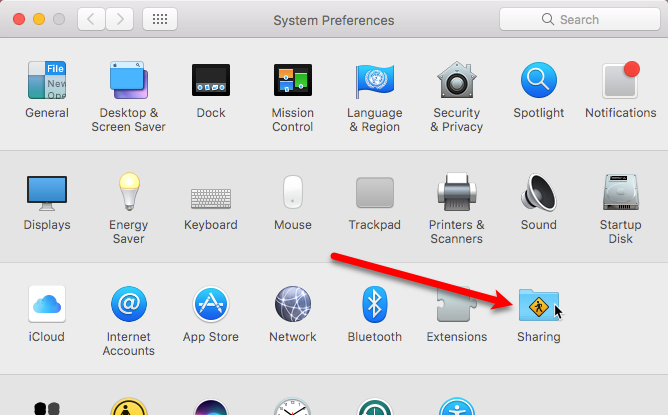
Auf dem Bildschirm "Freigabe" wird Ihrem Mac im Standard ein Standardname zugewiesen Computername Box. Sie können diesen Namen ändern, wenn Sie möchten. Notieren Sie sich die IP-Adresse oder den Namen unter dem Computername Box. Damit können Sie sich von Ihrem PC aus anmelden.
Überprüf den Bildschirm teilen Feld in der Liste der Dienste, um es zu aktivieren.
Das Zugriff zulassen für Mit den Optionen können Sie einschränken, auf welche Benutzerkonten von anderen Macs oder PCs aus zugegriffen werden kann. Dies bedeutet nicht, dass andere Personen von einem anderen Computer aus nicht auf Ihr Konto auf Ihrem Mac zugreifen können. Es ist eine gute Idee, der Bildschirmfreigabe ein Kennwort hinzuzufügen, damit nur Sie auf Ihren Mac zugreifen können. Klicken Computereinstellungen.
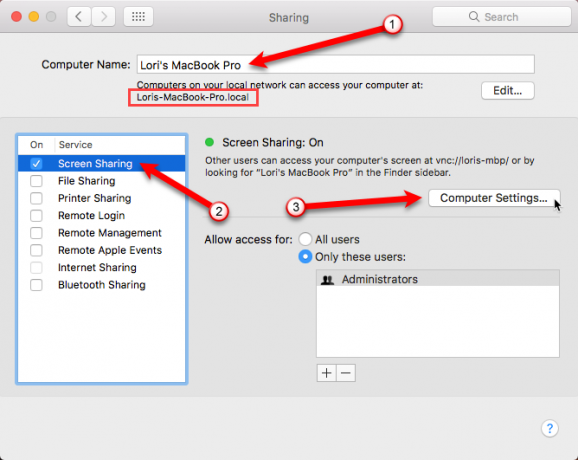
Überprüf den VNC-Viewer können den Bildschirm mit einem Passwort steuern Box. Geben Sie ein Passwort ein (und merken Sie es sich) in das Bearbeitungsfeld und klicken Sie auf okay. Ihr Mac ist jetzt vollständig für die Fernbedienung eingerichtet.
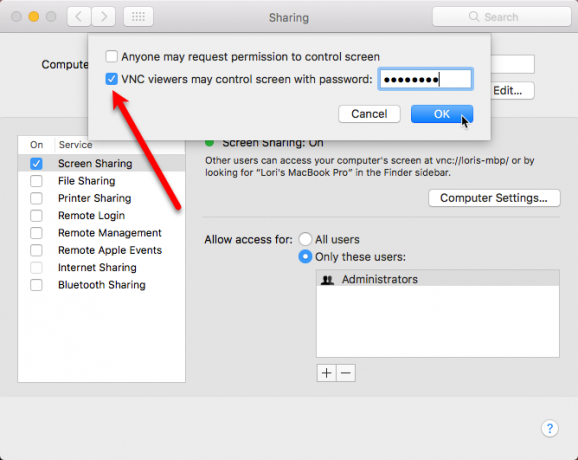
Das Symbol für die Bildschirmfreigabe wird der Menüleiste hinzugefügt und bietet Zugriff auf die Einstellungen für die Bildschirmfreigabe Bildschirm in der Systemeinstellungen. Mit diesem Symbol können Sie auch Trennen von Ihrem PC.
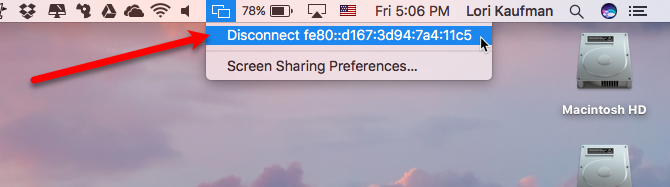
RealVNC Viewer installieren
Jetzt müssen wir ein Programm auf unserem PC installieren, um eine Verbindung zu unserem Mac herstellen zu können. Wir werden einen kostenlosen VNC-Client (Virtual Network Computing) namens RealVNC Viewer verwenden. Das Viewer-Programm ist die Hälfte des RealVNC-Systems. Normalerweise installieren Sie den RealVNC-Server (die andere Hälfte) auf dem Remotecomputer. Wir haben die Verwendung des RealVNC-Servers und -Viewer besprochen, wenn Fernzugriff auf ein Raspberry Pi-Gerät von Ihrem PC oder Telefon aus Richten Sie VNC auf Raspberry Pi so ein, dass es mit jedem PC oder Telefon ferngesteuert werden kannSie können eine vollständige Raspberry Pi-Desktop-Oberfläche verwenden, indem Sie jemals einen Monitor, eine Tastatur oder eine Maus anschließen. Jetzt, da die neueste Version von Raspbian einen RealVNC-Server enthält, ist dies einfacher als je zuvor. Weiterlesen .
In unserem Fall verwenden wir stattdessen die Apple-Funktion zur Bildschirmfreigabe, sodass wir RealVNC Server nicht benötigen. Laden Sie RealVNC Viewer herunter und installieren Sie es.
Hinweis: Dieser Artikel zeigt Ihnen, wie Sie RealVNC Viewer unter Windows installieren und konfigurieren. Wenn Sie von einem Linux-PC auf Ihren Mac zugreifen, Laden Sie die Linux-Version von RealVNC Viewer herunter und installieren Sie das stattdessen. Die Anweisungen sollten mit der Windows-Version übereinstimmen.
Gute Nachrichten, #Linux Benutzer! VNC Connect 6.2 verbessert sich #VNC Server im virtuellen Modus für moderne Linux-Umgebungen: https://t.co/oz74Y90OPG
- RealVNC (@RealVNC) 11. August 2017
Auf der Benutzerdefinierte Installation Während des Einrichtungsvorgangs können Sie eine Verknüpfung zu Ihrem Desktop hinzufügen. Klicken Sie dazu auf die Desktop-Verknüpfung Dropdown-Feld und wählen Sie Wird auf der lokalen Festplatte installiert aus dem Menü.
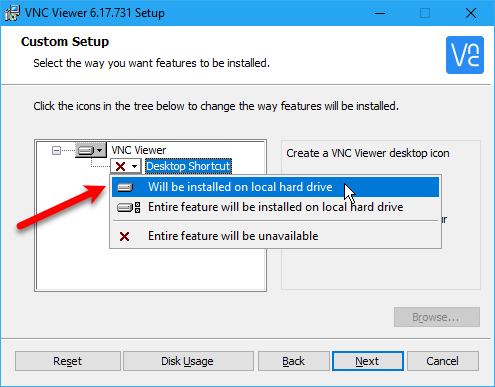
Einrichten von RealVNC Viewer
Führen Sie das Programm aus, sobald RealVNC Viewer installiert ist. Geben Sie im Feld oben im Dialogfeld VNC Viewer den Namen oder die IP-Adresse ein, die Sie im Feld angegeben haben Teilen Bildschirm in Systemeinstellungen auf Ihrem Mac.
Klicken Sie dann auf Stellen Sie eine Verbindung zu Adresse oder Hostname her unter der Box.
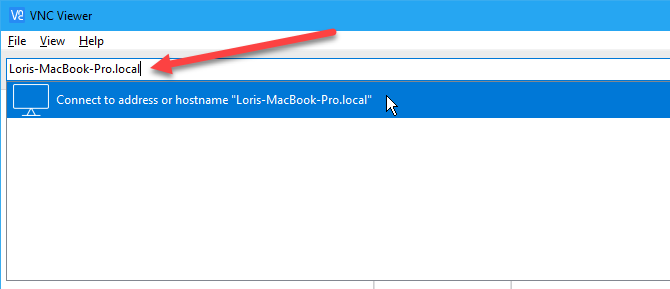
Obwohl Sie der Bildschirmfreigabe auf Ihrem Mac ein Kennwort hinzugefügt haben, wird die folgende Meldung angezeigt, dass Ihre Verbindung unverschlüsselt ist. Das Kennwort verhindert den Zugriff auf Ihren Mac, aber alle zwischen Ihrem Mac und Ihrem PC ausgetauschten Daten sind nicht geschützt. Wenn Sie auf Ihrem Mac auf private Daten zugreifen müssen, tun Sie dies am besten direkt auf Ihrem Mac.
Klicken Fortsetzen.
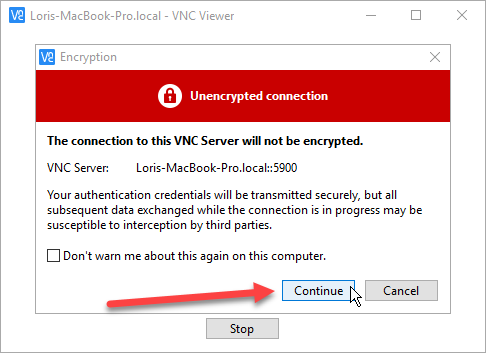
Geben Sie als Nächstes das Kennwort ein, das Sie zur Bildschirmfreigabe auf Ihrem Mac hinzugefügt haben.
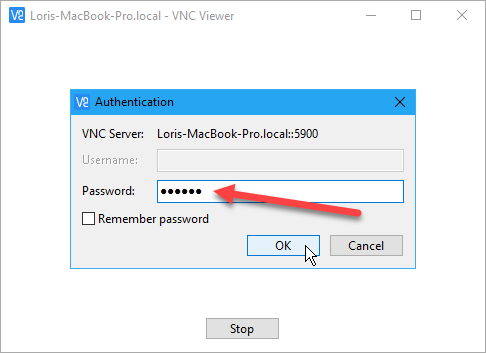
Senden einer Textnachricht auf einem Mac unter Windows
Sie sehen den Anmeldebildschirm von Ihrem Mac aus. Selbst wenn Sie auf Ihrem Mac angemeldet sind und die Sitzung nicht gesperrt ist, müssen Sie sich im VNC Viewer-Fenster bei Ihrem Mac-Konto anmelden.
Klicken Sie auf das Symbol für das Konto, in dem Sie die Bildschirmfreigabe eingerichtet und sich angemeldet haben. Neben jedem aktuell angemeldeten Konto wird ein roter Kreis mit einem Häkchen angezeigt.
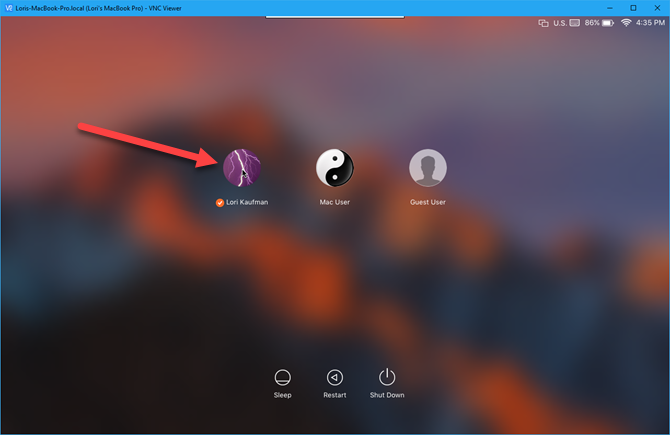
Sie sehen den Desktop Ihres Mac genau so, wie Sie ihn verlassen haben. Sie können auf alle Ihre Apps zugreifen und sie wie direkt auf Ihrem Mac verwenden. Einige Aktionen sind möglicherweise langsamer als andere, aber Sie können problemlos einfache Aufgaben wie das Senden und Empfangen von Textnachrichten, das Anzeigen und Bearbeiten Ihrer Notizen sowie den Zugriff auf Ihre Kontakte ausführen.
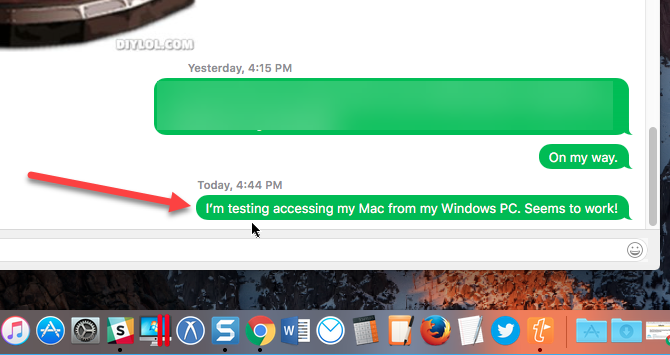
Ändern von Einstellungen und Verwenden von Funktionen in RealVNC
RealVNC Viewer bietet einige Optionen und Funktionen, auf die Sie zugreifen können, indem Sie die Maus an den oberen Rand des VNC Viewer-Fensters bewegen. Sie sehen Funktionen wie Vollbildmodus, Auf 100% skalieren, und Verbindung schließen. Wenn Sie mit der Maus über eine Schaltfläche in der Symbolleiste fahren, wird eine QuickInfo angezeigt.
Beachten Sie, dass Sie die Verbindung zwischen Ihrem Mac und dem PC entweder über den Mac (in der Menüleiste) oder über Ihren PC (klicken Sie auf) schließen können X. in der RealVNC Viewer-Symbolleiste).
Klicken Sie auf das Zahnradsymbol in der Symbolleiste, um auf zusätzliche Optionen für RealVNC Viewer zuzugreifen.
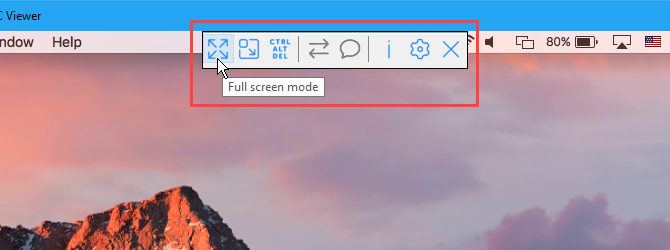
RealVNC bietet auch ein Produkt namens VNC Connect an, das einige Funktionen hinzufügt, einschließlich 128-Bit-AES-Sitzungsverschlüsselung. Ihr Home-Abonnement ist kostenlos und verfügt über zahlreiche Funktionen für den Standardgebrauch zu Hause. Sie können jedoch keine Dateien zwischen Ihrem Mac und PC übertragen oder remote von Ihrem Mac aus drucken.
VNC Connect könnte die kreative Lösung sein, die Sie benötigen, um Kunden, Partner und Verkaufsteams einzubeziehen.#Fernzugriff#Software#ESpic.twitter.com/GU9TF88BlU
- RealVNC (@RealVNC) 5. September 2017
Mit dem Home-Abonnement können Sie maximal fünf Remotecomputer und drei Benutzer haben.
Das Beste aus beiden Welten
Jetzt müssen Sie nicht mehr zwischen Ihrem PC und Mac wechseln. Sie können Ihren PC verwenden und auf demselben Computer auf Ihren Mac zugreifen. Es ist nicht ganz das Gleiche wie die direkte Verwendung Ihres Mac, aber Sie können kleine Aufgaben wie das Senden von Text erledigen Nachrichten und Zugriff auf Ihre Notizen und Kontakte, ohne sich in a in Ihrem iCloud-Konto anmelden zu müssen Browser.
Wofür können Sie einen VNC noch verwenden? Wir haben darüber gesprochen Vier kreative Möglichkeiten zur Verwendung eines VNC-Servers 4 Kreative Verwendungen für einen VNC-ServerWofür können Sie VNC-Server wirklich verwenden, außer nur VNC-Clients für die Verbindung mit einem Remotecomputer zu verwenden? Wenn Sie innehalten und darüber nachdenken, können Sie sich mit einem ... Weiterlesen Zusätzlich zum einfachen Anschließen an einen Remotecomputer.
Was ist für Sie am nützlichsten, wenn Sie auf Ihrem PC auf Ihren Mac zugreifen? Haben Sie andere Möglichkeiten gefunden, dies zu tun? Teilen Sie uns Ihre Ergebnisse und Gedanken in den Kommentaren mit.
Lori Kaufman ist eine freiberufliche technische Redakteurin, die in der Gegend von Sacramento, CA, lebt. Sie ist ein Gadget- und Technikfreak, der es liebt, Artikel mit Anleitungen zu einer Vielzahl von Themen zu schreiben. Lori liebt es auch, Mysterien, Kreuzstiche, Musiktheater und Doctor Who zu lesen. Verbinde dich mit Lori auf LinkedIn.


